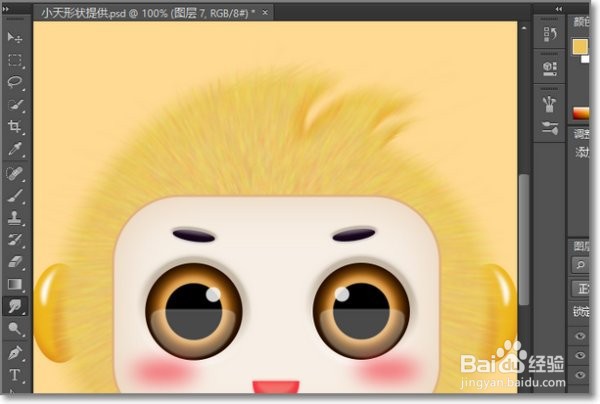1、打开一张素材,这里将头部制作毛绒效果为例,选择该图层,再单击滤镜--杂色--添加杂色。
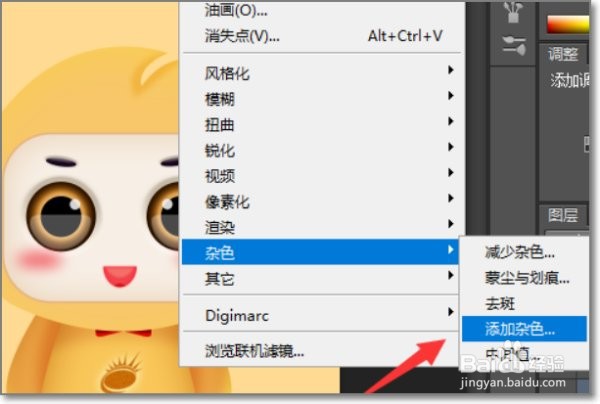
2、弹出杂色对话框,根据实际情况选择合适的数量,分布选择平均分布,再点击确定即可。
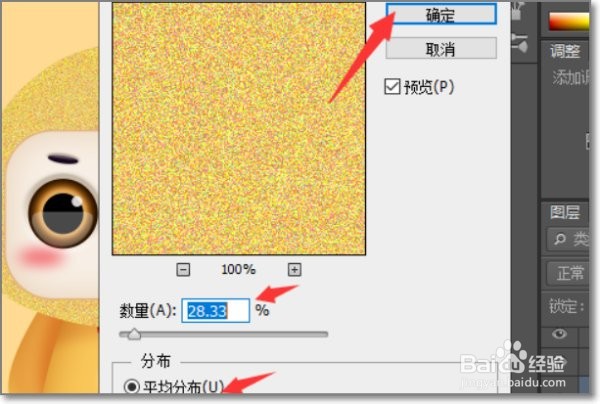
3、接着点击滤镜--模糊--高斯模糊。
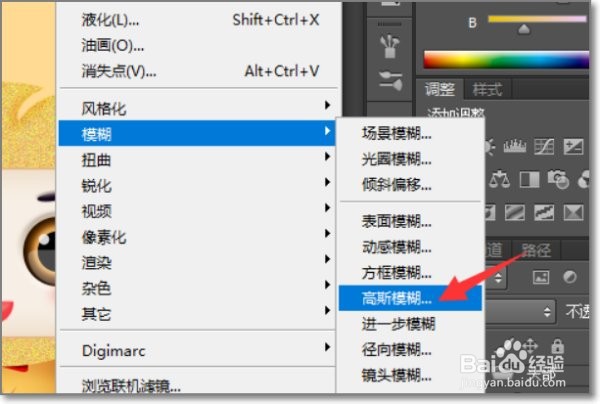
4、弹出高斯模糊对话框,根据实际情况稍微模糊一点,将半径数值稍微调小一点即可。
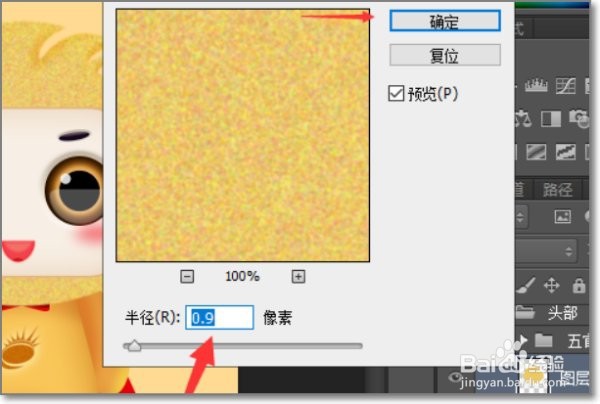
5、接着选择矩形选框工具,将头部框选出来。
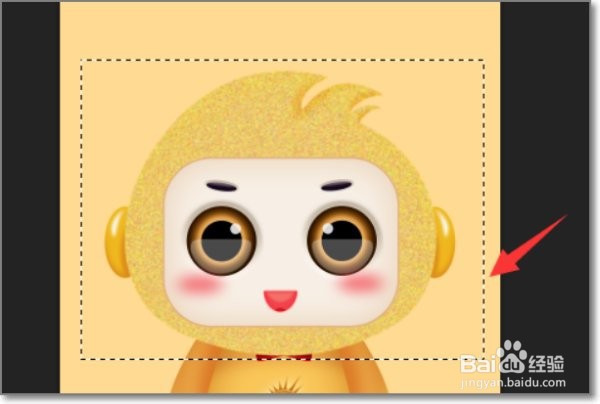
6、然后点击滤镜--模糊--径向模糊。
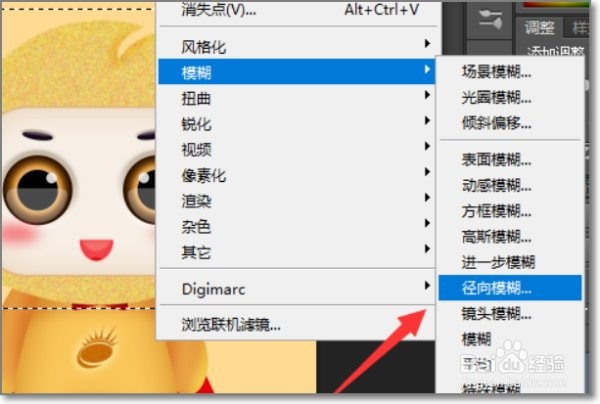
7、这时候将模糊方法选择为缩放,品质为最好,再点击确定。
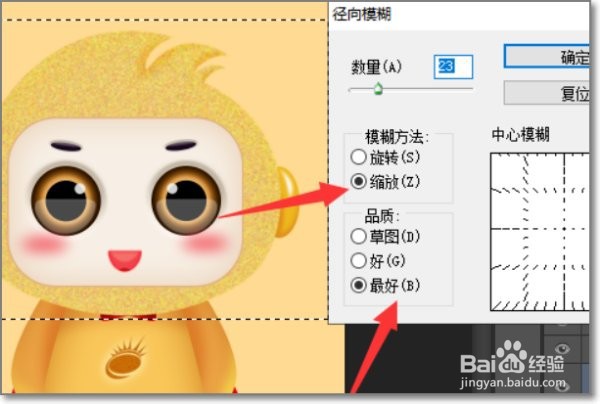
8、ctrl+d取消选区,再选择涂抹工具,大小和强度根据实际情况选择。
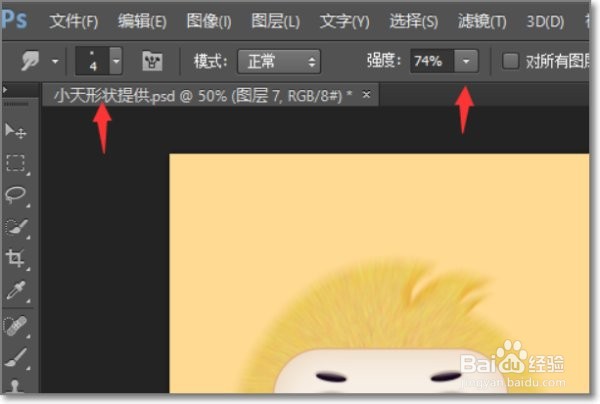
9、最后在头部周边进行涂抹即可,效果图如下。